
ssd系统 ghost win7,SSD系统Ghost Win7安装指南
时间:2024-12-03 来源:网络 人气:
SSD系统Ghost Win7安装指南
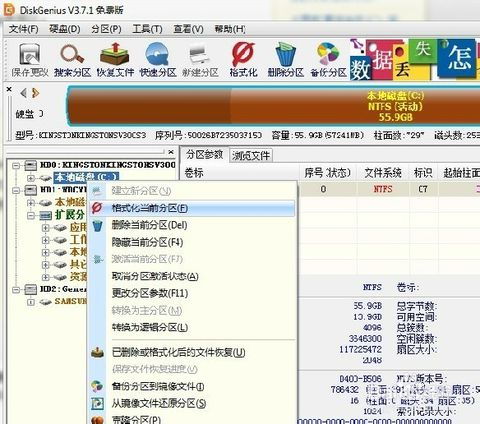
随着固态硬盘(SSD)的普及,越来越多的用户选择将机械硬盘(HDD)更换为SSD以提高电脑的运行速度。本文将详细介绍如何使用Ghost软件在SSD上安装Windows 7系统,帮助用户轻松完成系统迁移。
准备工作
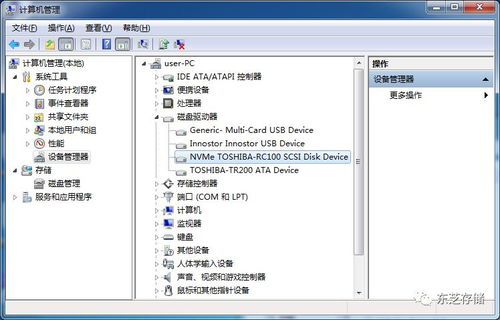
在开始安装之前,请确保您已准备好以下物品:
一台已安装Windows 7操作系统的电脑
一块SSD固态硬盘
Ghost软件(推荐使用GHOST Win7版本)
一个U盘或CD/DVD光盘(用于制作启动盘)
制作启动盘

首先,您需要制作一个启动盘,以便在安装过程中引导电脑从启动盘启动。以下是制作启动盘的步骤:
下载并安装GHOST软件。
将U盘插入电脑,并使用GHOST软件制作启动盘。
按照软件提示完成制作过程。
安装SSD并设置BIOS

将SSD连接到电脑的主板上,并确保连接正确。进入BIOS设置,进行以下操作:
开机时按下相应键(如DEL、F2、F10等)进入BIOS设置。
在BIOS设置中找到“SATA Configuration”或“Storage Configuration”选项。
将SSD的AHCI模式设置为“Enable”。
将SSD设置为第一启动设备。
保存设置并退出BIOS。
格式化SSD并创建分区
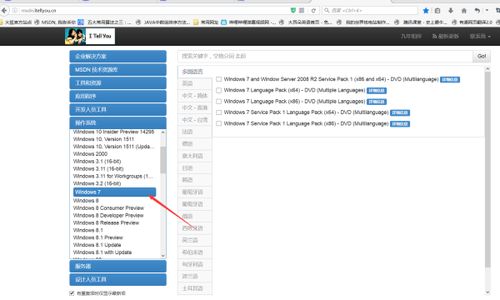
在安装Windows 7之前,您需要格式化SSD并创建分区。以下是操作步骤:
将U盘插入电脑,并从U盘启动电脑。
进入PE系统后,打开DiskGenius磁盘管理软件。
选择SSD,并选择“快速格式化”或“整备格式化”选项。
根据需要创建分区,并设置主分区。
保存设置并退出DiskGenius。
使用Ghost安装Windows 7
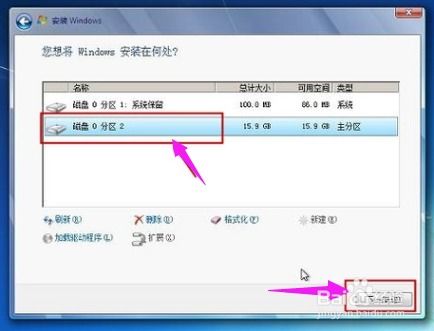
完成SSD的格式化和分区后,您可以使用Ghost软件将Windows 7系统安装到SSD上。以下是操作步骤:
从U盘启动电脑,进入PE系统。
打开GHOST软件。
选择“克隆”选项。
选择“硬盘到硬盘”选项。
选择源硬盘(原Windows 7系统所在的硬盘)和目标硬盘(SSD)。
点击“开始”按钮,开始克隆过程。
等待克隆过程完成,并重启电脑。
通过以上步骤,您可以在SSD上成功安装Windows 7系统。使用Ghost软件进行系统迁移是一种简单、高效的方法,可以帮助您快速完成系统升级或迁移。祝您安装顺利!
相关推荐
教程资讯
教程资讯排行













